
삽입-도형-사각형 선택-직사각형 그리기를 클릭합니다.
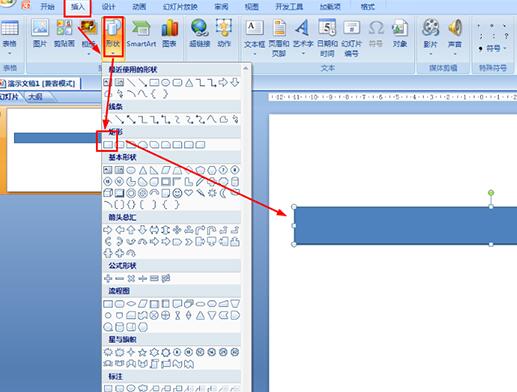
형식 - 도형 채우기 - 선택: 채우기 색상 없음 - 도형 윤곽선을 검은색으로 설정합니다.
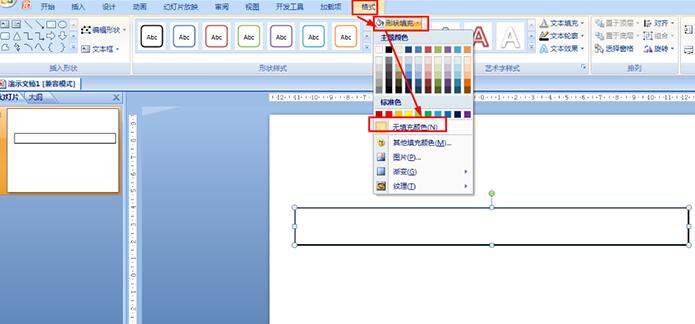
삽입 - 도형 - 선 선택을 클릭하고 직사각형 하단에 짧은 선을 그린 다음 ctrl을 누르고 짧은 선을 드래그하여 여러 개의 짧은 선을 복사합니다.
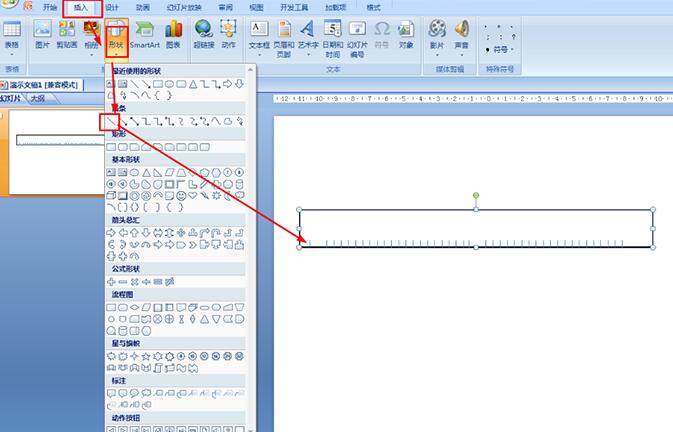
짧은 선 모두 선택 - 서식 클릭 - 정렬 - 하단 정렬 및 가로 분포 설정 - 짧은 선 색상을 검은색으로 설정합니다.

5의 배수인 5번째, 10번째, 15번째 짧은 줄을 선택하고 서식을 클릭하고 크기 옵션에서 높이를 0.7cm(다른 줄보다 높게)로 설정하세요.
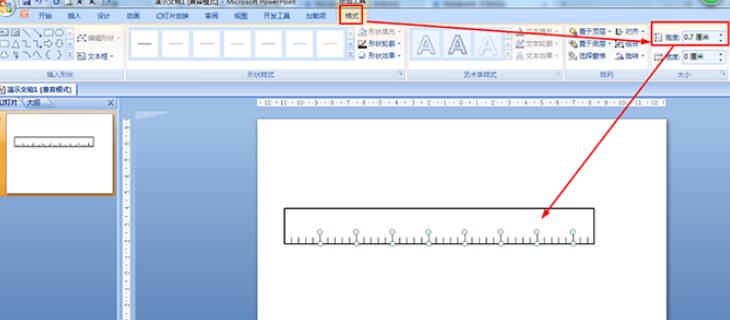
마지막으로 삽입 - 도형 - 가로 텍스트 상자를 클릭하고 긴 선과 짧은 선의 값을 입력합니다.
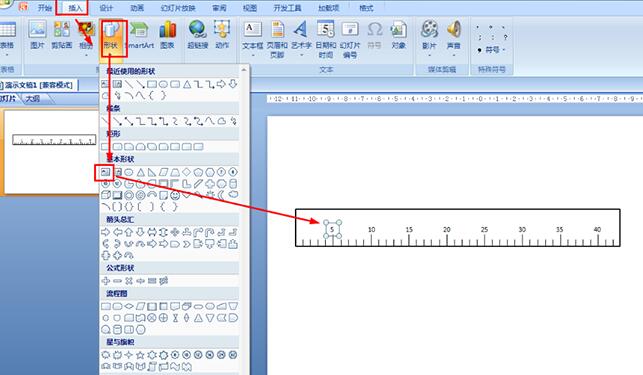
위 내용은 PPT에서 눈금자 그리는 방법_PPT에서 눈금자 그리는 방법의 상세 내용입니다. 자세한 내용은 PHP 중국어 웹사이트의 기타 관련 기사를 참조하세요!